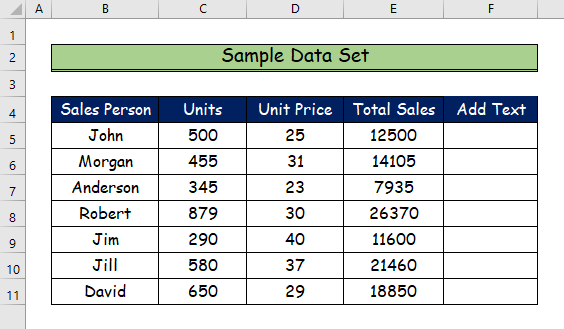Jedwali la yaliyomo
Excel ni zana nzuri ya kufanya uchanganuzi wote na kuunda ripoti ya mwisho. Hata hivyo, kwa sababu kila msomaji ana mtazamo wa kipekee kuhusu ripoti, hesabu pekee zinaweza kukosa kuwasilisha maana iliyokusudiwa kwa msomaji. Watu wengine wanaweza kuelewa nambari mara moja kwa kuzitazama, wakati wengine wanahitaji wakati wa kutambua maana ya kweli, na watu wengine hawawezi kufanya hivyo. Kwa hiyo, wanahitaji maelezo ya kina na mafupi ya kila kitu. Makala haya yatakuonyesha jinsi ya Kuongeza Maandishi hadi Thamani ya Kiini katika Excel.
Pakua Kitabu cha Mazoezi
Unaweza kupakua kitabu cha kazi kifuatacho cha Excel kwa ajili ya kuielewa vyema zaidi na kuifanyia mazoezi peke yako.
Ongeza Maandishi kwa Thamani ya Seli.xlsm
Mbinu 4 Muhimu za Kuongeza Maandishi kwa Thamani ya Seli katika Excel
Huenda ukahitaji kuongeza maandishi sawa mara kwa mara kwenye visanduku vilivyopo katika Excel huku unafanya kazi na data ya maandishi ili kufanya mambo kuwa wazi zaidi. Katika mbinu 4 zifuatazo, tutajadili jinsi ya kuongeza maandishi hadi thamani ya seli katika Excel kwa kutumia Ampersand Operator , kwa kutumia kitendaji cha CONCATENATE , kwa kutumia Amri ya Kujaza Mweko , na kutumia Msimbo wa VBA . Hebu tuseme tuna sampuli ya seti ya data.
1. Kutumia Kiendeshaji cha Ampersand Kuongeza Maandishi kwa Thamani ya Seli katika Excel
Opereta ampersand ( & ) hutumiwa zaidi kuchanganyamifuatano mingi ya maandishi kuwa moja. Katika mbinu hii ya kwanza, utajifunza jinsi ya kuongeza maandishi kwa thamani ya seli katika Excel kwa kutumia Ampersand Operator.
Hatua ya 1:
- Kwanza, bofya kisanduku cha kwanza F5 katika safu wima ambapo ungependa majina yaliyobadilishwa yaonyeshwe. .
- Mwishowe, andika fomula ifuatayo.
="Total Sales are"&B5&"is:"&E5 
1>Hatua ya 2:
- Hapa, utaona matokeo ya kisanduku F5 kwa kuongeza maandishi kwa thamani ya seli.
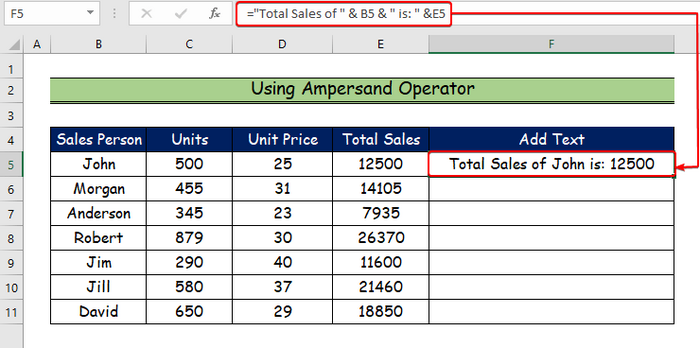
Hatua ya 3:
- Sasa, tumia Jaza shika zana na uiburute chini kutoka kwenye seli F5 hadi F11 ili kuona matokeo ya seli zote kwa kuongeza maandishi kwa thamani ya seli.
Soma Zaidi: Changanya Maandishi na Mfumo katika Excel (Njia 4 Rahisi)
2. Kutumia Kitendo cha CONCATENATE Kuongeza Maandishi kwa Thamani ya Seli
CONCATENATE kazi hufanya shughuli sawa na ampersand (&) kiendeshaji. Tofauti pekee ni katika jinsi kila moja inavyotumika.
Utagundua jinsi ya kutumia Kitendaji cha CONCATENATE kuongeza maandishi kwenye thamani ya seli katika njia hii. Sintaksia ya jumla ya kitendakazi cha CONCATENATE imetolewa hapa chini.
=CONCATENATE(text1, [text2], …) Hoja
- 12> text1 : inawakilisha maandishi ambayo tutaongeza kwa thamani ya seli.
- [text2] : t ext2 , text3 na kadhalika ni maandishi unayohitaji kuongeza na text1.
Hatua ya 1:
- Kwanza, bofya kisanduku F5 ambapo unataka kuongeza maandishi kwa thamani ya seli.
- Kisha, andika sawa (=) ingia katika kisanduku F5 .
- Sasa, andika maandishi utakayoongeza kwenye thamani ya seli.
- chagua E5 kisanduku.
- Mwishowe, andika fomula ifuatayo na kitendaji cha CONCATENATE .
=CONCATENATE("Total Sales are: ",E5) 
- Kwa kuongeza maandishi kwa thamani ya seli, unaweza kuona matokeo ya kisanduku F5 hapa.
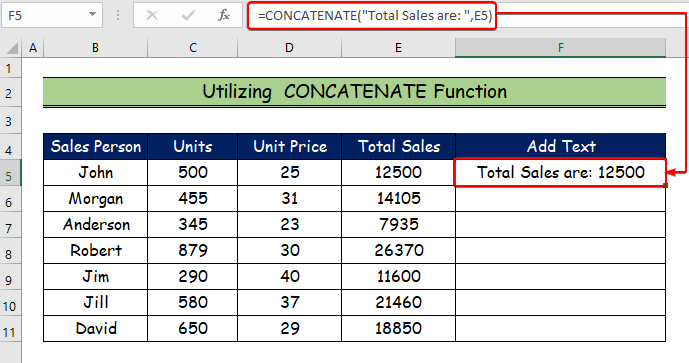
Hatua ya 3:
- Sasa, buruta zana ya Ncha ya Kujaza kutoka seli F5 hadi F11 ili kuona athari za kuongeza maandishi kwa thamani ya kila seli kwa seli zote.
Soma Zaidi: Jinsi ya Kuongeza Maandishi kwa Mwanzo wa Kisanduku katika Excel (Hila 7 za Haraka)
Masomo Sawa
- Unganisha T ext na Nambari katika Excel (Njia 4 Zinazofaa)
- Jinsi ya Kuongeza Neno katika Safu Mlalo Zote katika Excel (Njia 4 Mahiri)
- Ongeza Lebo za Maandishi katika Chati ya Excel (Njia 4 za Haraka)
- Jinsi ya Kuongeza Maandishi hadi Mwisho wa Kisanduku katika Excel (Njia 6 Rahisi)
3 . Kutumia Amri ya Kujaza Mweko Kuongeza Nakala kwa Thamani ya Seli katika Excel
Mweko wa kujaza ni kipengele kipya ambacho hujaza seli zote katika a.safu kulingana na muundo wa kile unajaribu kufanya. Kama tutakavyoona katika mifano inayofuata, amri ya Mweko wa Kujaza pia inaweza kutumika kufanya urekebishaji wa maandishi. Katika njia ya tatu, tutakuonyesha zana rahisi sana ya kuongeza maandishi hadi thamani ya seli katika Excel kwa kutumia Mweko wa Kujaza amri. .
Hatua ya 1:
- Mwanzoni mwa mbinu hii, chagua kisanduku F5 .
- Sasa, charaza mwenyewe maandishi ambayo utaongeza kwa thamani ya seli.

Hatua ya 2:
- Tena, bofya kisanduku F5 mwanzoni.
- Pili, nenda kwenye Data kichupo.
- Tatu, bofya kwenye Mjazo wa Mweko amri.

Hatua ya 3:
- Mwishowe, utaona matokeo yafuatayo kwa kuongeza maandishi kwa thamani ya seli kwa seli zote.

Soma Zaidi: Jinsi ya Kuongeza Maandishi kwa Seli Nyingi katika Excel (Njia 10 Rahisi)
4. Kutumia Msimbo wa VBA ili Kuongeza Maandishi kwa Thamani ya Seli
Katika sehemu hii ya mwisho, tutatengeneza msimbo wa VBA kwa kutumia kichupo cha Msanidi ili kuongeza maandishi 2> hadi thamani ya seli katika Excel.
Hatua ya 1:
- Katika f kwanza, tutachagua Kichupo cha Msanidi .
- Kisha, tutachagua amri ya Visual Basic .

Hatua Ya 2:
- Hapa, Dirisha la Visual Basic litafanyafungua.
- Baada ya hapo, kutoka kwa I sert chaguo, tutachagua Moduli mpya kuandika Msimbo wa VBA .

Hatua ya 3:
- Sasa, bandika msimbo wa VBA ufuatao kwenye Moduli .
- Ili kuendesha programu, bofya “ Kitufe cha Endesha ” au ubonyeze F5 .
6474
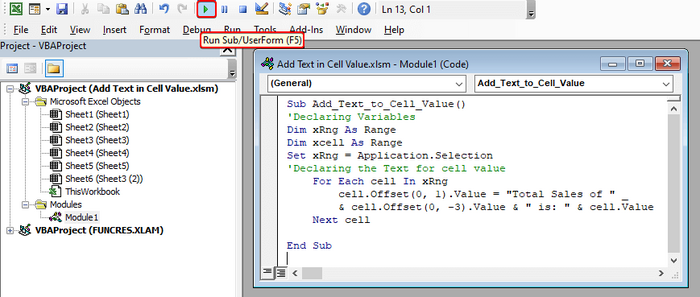
Uchanganuzi wa Msimbo wa VBA
- Kwanza, tunaita Mada yetu kama Ongeza_Maandishi_kwenye_Thamani_ya_Kiini .
- Kisha tunatangaza vigeu vyetu Dim xRng Kama Masafa na Dim xcell Kama Masafa.
- Mbali na hilo, tunaweka masafa yetu kwa kuchagua thamani ya seli zote za kuongeza maandishi kama Weka xRng = Application.Selection .
- Mwishowe, tunatangaza maandishi kuwa thamani ya seli kama Kwa Kila kisanduku Katika xRng na Kupunguza(0, 1).Value = “Jumla ya Mauzo ya ” & cell.Offset(0, -3).Thamani & ” ni: ” & kiini.Thamani .
Hatua ya 4:
- Mwishowe, utaona matokeo yafuatayo kwa kuongeza maandishi kwenye kisanduku thamani kwa seli zote.
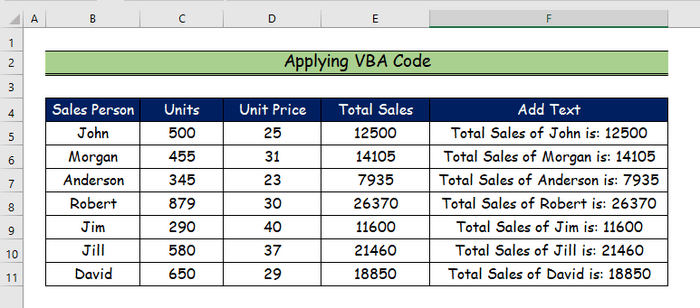
Soma Zaidi: Jinsi ya Kuongeza Maandishi kwenye Kisanduku Bila Kufuta katika Excel (Njia 8 Rahisi )
Hitimisho
Katika makala haya, nimeshughulikia 4 mbinu muhimu za kuongeza maandishi kwa thamani ya seli katika Excel . Natumai umefurahiya na umejifunza mengi kutoka kwa nakala hii. Kwa kuongeza, ikiwa unataka kusomamakala zaidi kuhusu Excel, unaweza kutembelea tovuti yetu, ExcelWIKI. Ikiwa una maswali, maoni, au mapendekezo, tafadhali yaache katika sehemu ya maoni hapa chini.